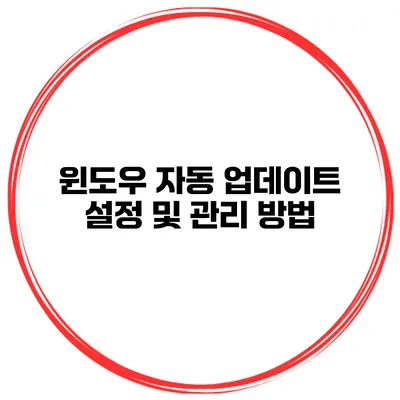윈도우 자동 업데이트 설정 및 관리 방법
업데이트는 컴퓨터의 성능과 보안을 유지하는 데 필수적입니다. 하지만 많은 사용자들이 이 과정을 잘 모르거나, 설정을 제대로 해두지 않아 불필요한 문제를 겪고 있습니다. 윈도우 자동 업데이트를 제대로 설정하고 관리하는 것은 사이버 공격으로부터 자신을 보호하는 첫걸음입니다. 여기서는 윈도우 자동 업데이트의 설정 방법과 관리 방법에 대해 상세히 알아보겠습니다.
✅ 윈도우 자동 업데이트 설정으로 더 안전한 PC를 만들어 보세요.
윈도우 자동 업데이트란?
윈도우 자동 업데이트는 사용자의 개입 없이 운영 체제가 자동으로 업데이트를 다운로드하고 설치하는 기능입니다. 이 기능을 통해 최신 보안 패치와 새로운 기능을 자동으로 받을 수 있어 매우 유용합니다.
자동 업데이트의 이점
- 보안 강화: 최신 보안 패치를 즉시 받을 수 있습니다.
- 신뢰성 향상: 시스템의 오류 수정과 성능 향상이 이루어집니다.
- 편리함: 사용자가 신경 쓰지 않고도 항상 최신 상태를 유지할 수 있습니다.
✅ 조용한 채팅방 기능을 쉽게 설정하는 방법을 알아보세요.
자동 업데이트 설정 방법
자동 업데이트를 설정하는 방법은 간단합니다. 아래 단계를 따르면 됩니다:
- 설정 열기: 시작 메뉴에서 ‘설정’ 아이콘을 클릭하세요.
- 업데이트 및 보안 선택: 리스트에서 ‘업데이트 및 보안’을 선택합니다.
- Windows 업데이트 클릭: 터치 화면이 아니라면, 왼쪽의 메뉴에서 ‘Windows 업데이트’를 선택합니다.
업데이트 설정 변경하기
업데이트 옵션
- 자동 다운로드 및 설치: 업데이트가 있을 때 자동으로 다운로드하여 설치합니다.
- 지정된 시간에 설치: 사용자 지정 시간을 정해 두면, 해당 시간에만 업데이트가 설치됩니다.
위의 설정은 다음과 같이 변경할 수 있습니다:
- ‘고급 옵션’ 클릭.
- ‘업데이트 알림’ 및 ‘업데이트 설치 방법’을 설정합니다.
✅ 카카오톡 최신 버전의 특별한 기능을 알아보세요!
업데이트 관리 팁
자동 업데이트를 설정한 후에도 시스템을 관리하는 것이 중요합니다. 다음은 몇 가지 관리 팁입니다.
정기적인 점검
정기적으로 업데이트가 적용되고 있는지 확인하려면 설정에서 ‘Windows 업데이트’를 클릭하여 내용을 확인하세요.
문제 해결
업데이트가 실패하는 경우가 많습니다. 이럴 경우는 아래의 해결 방법을 참고하세요.
- 네트워크 확인: 인터넷 연결이 정상인지 확인하세요.
- 저장공간: 충분한 저장공간이 확보되어 있는지도 체크하세요.
- 업데이트 문제 해결사: ‘업데이트 및 보안’의 ‘문제 해결’에서 ‘Windows 업데이트’ 문제 해결사를 실행하세요.
✅ 이지크립트 2.4 무설치 버전의 모든 기능을 활용해 보세요.
자동 업데이트 관련 문제와 해결책
아래는 일반적인 자동 업데이트 관련 문제와 그 해결책입니다.
| 문제 | 해결책 |
|---|---|
| 업데이트 실패 | 네트워크 확인 후 문제 해결사 실행 |
| 업데이트 지연 | 수동으로 ‘Windows 업데이트’에서 확인 |
| 업데이트가 반복됨 | 특정 업데이트를 숨기고 설치하지 않기 |
결론
윈도우 자동 업데이트를 적절히 설정하고 관리하는 것은 컴퓨터의 보안과 성능을 유지하는 데 매우 중요합니다. 최신 패치를 놓치지 않고 항상 안전한 컴퓨터 환경을 유지할 수 있도록 하세요! 정기적으로 업데이트 상태를 점검하고, 문제가 발생했을 때는 위의 팁을 활용해 보세요.
지금 바로 설정을 확인해 보고, 안전한 사용 환경을 만들어 보세요. 계속해서 관심을 가지고 관리하는 것이 중요합니다.
자주 묻는 질문 Q&A
Q1: 윈도우 자동 업데이트란 무엇인가요?
A1: 윈도우 자동 업데이트는 운영 체제가 사용자 개입 없이 자동으로 업데이트를 다운로드하고 설치하는 기능입니다.
Q2: 자동 업데이트의 장점은 무엇인가요?
A2: 자동 업데이트는 보안을 강화하고, 시스템의 신뢰성을 높이며, 사용자가 신경 쓰지 않고 최신 상태를 유지할 수 있게 해줍니다.
Q3: 자동 업데이트가 실패할 경우 어떻게 해결하나요?
A3: 네트워크 연결을 확인하고, 충분한 저장공간이 있는지 점검한 후, ‘업데이트 및 보안’에서 문제 해결사를 실행하세요.